- Συγγραφέας Jason Gerald [email protected].
- Public 2023-12-16 11:05.
- Τελευταία τροποποίηση 2025-01-23 12:15.
Μπορείτε να προσθέσετε καρτέλες ή φύλλα εργασίας, στο Excel για να διαχωρίσετε τα δεδομένα και να τα κάνετε πιο προσβάσιμα. Από προεπιλογή, το Excel παρέχει ένα φύλλο εργασίας (τρία εάν χρησιμοποιείτε το Excel 2007), αλλά μπορείτε να δημιουργήσετε επιπλέον φύλλα εργασίας όπως θέλετε.
Βήμα
Μέθοδος 1 από 3: Προσθήκη ενός φύλλου εργασίας
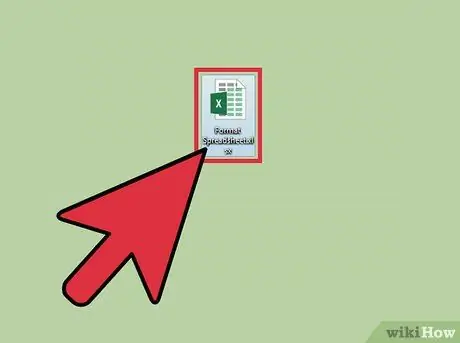
Βήμα 1. Ξεκινήστε το Excel μέσω του μενού Έναρξη (Windows) ή του φακέλου Applications (Mac) και, στη συνέχεια, ανοίξτε το βιβλίο εργασίας στο οποίο θέλετε να εισαγάγετε το φύλλο εργασίας
Όταν ανοίγετε το Excel, θα σας ζητηθεί να επιλέξετε ένα αρχείο.
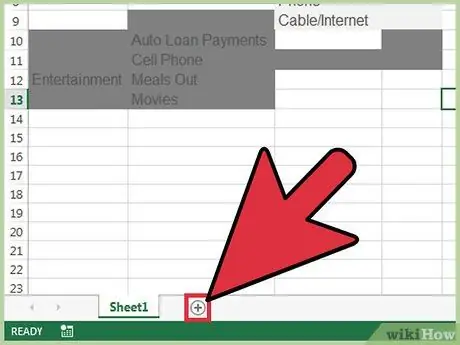
Βήμα 2. Κάντε κλικ στο κουμπί "+" στο τέλος της καρτέλας φύλλου εργασίας για να προσθέσετε ένα κενό φύλλο εργασίας στα δεξιά του υπάρχοντος φύλλου εργασίας
- Μπορείτε επίσης να πατήσετε Shift+F11 για να προσθέσετε ένα φύλλο εργασίας μπροστά από το επιλεγμένο φύλλο εργασίας. Για παράδειγμα, εάν επιλέξετε Sheet1 και πατήσετε Shift+F11, το Sheet2 θα προστεθεί μπροστά από το Sheet1.
- Για να δημιουργήσετε μια νέα καρτέλα στην έκδοση Mac του Excel, πατήστε Command+T.
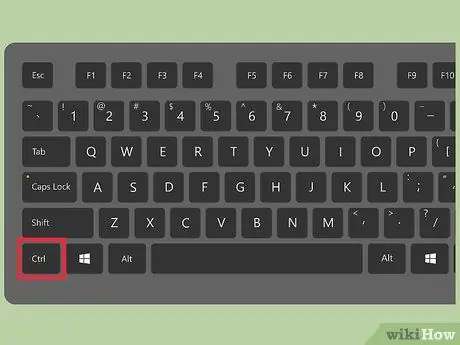
Βήμα 3. Δημιουργήστε ένα αντίγραφο του χαρτιού εργασίας επιλέγοντας ένα συγκεκριμένο χαρτί, πατώντας Ctrl/Επιλέξτε και σχεδιάστε το φύλλο εργασίας.
Το Excel θα δημιουργήσει ένα αντίγραφο του φύλλου εργασίας και των δεδομένων σε αυτό.
Εάν θέλετε να αντιγράψετε πολλά φύλλα εργασίας ταυτόχρονα, πατήστε παρατεταμένα Ctrl/⌥ Opt ενώ κάνετε κλικ στο φύλλο εργασίας που θέλετε
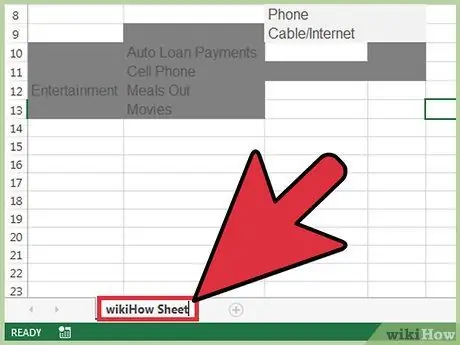
Βήμα 4. Κάντε διπλό κλικ στην καρτέλα για να μετονομάσετε
Μόλις επιλεγεί το κείμενο, μπορείτε να ονομάσετε το φύλλο εργασίας με οποιοδήποτε όνομα.
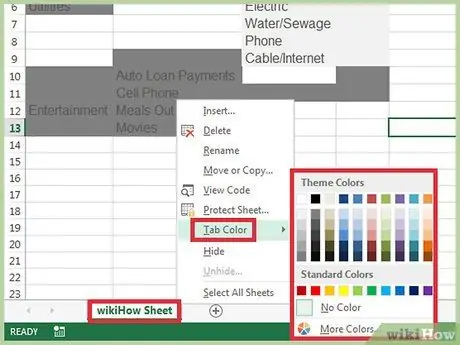
Βήμα 5. Κάντε δεξί κλικ σε μία από τις καρτέλες και, στη συνέχεια, επιλέξτε "Χρώμα καρτέλας" για να αλλάξετε το χρώμα
Μπορείτε να επιλέξετε από μια ποικιλία προεπιλεγμένων χρωμάτων ή να κάνετε κλικ στο "Περισσότερα χρώματα" για να δημιουργήσετε το δικό σας.
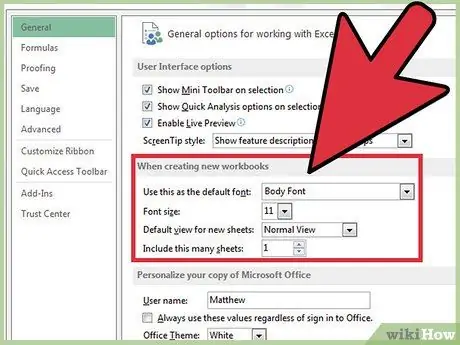
Βήμα 6. Αλλάξτε τον αριθμό των προεπιλεγμένων βιβλίων εργασίας για το νέο βιβλίο εργασίας
Μπορείτε να αλλάξετε τις ρυθμίσεις του Excel ώστε να περιλαμβάνουν περισσότερα ή λιγότερα φύλλα εργασίας όταν δημιουργείτε ένα νέο βιβλίο εργασίας.
- Κάντε κλικ στην καρτέλα Αρχείο ή στο κουμπί Office και, στη συνέχεια, επιλέξτε "Επιλογές".
- Στην καρτέλα "Γενικά" ή "Δημοφιλή", βρείτε την ενότητα "Κατά τη δημιουργία νέων βιβλίων εργασίας".
- Αλλάξτε την τιμή στην επιλογή "Συμπερίληψη πολλών φύλλων".
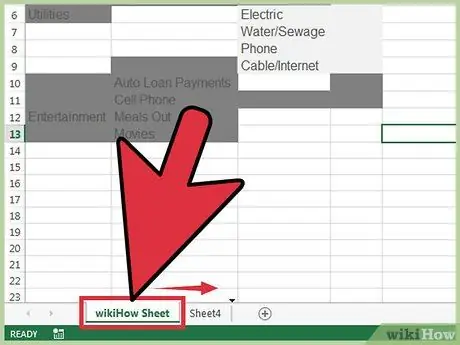
Βήμα 7. Κάντε κλικ και σύρετε τις καρτέλες αριστερά ή δεξιά για να αναδιατάξετε τις καρτέλες
Μόλις έχετε μερικές καρτέλες, μπορείτε να κάνετε κλικ και να τις σύρετε. Σύρετε την καρτέλα αριστερά ή δεξιά για να τη μετακινήσετε σε νέα θέση. Αυτή η αλλαγή θέσης δεν θα επηρεάσει τους τύπους ή τις αναφορές δεδομένων.
Μέθοδος 2 από 3: Προσθήκη πολλαπλών φύλλων εργασίας
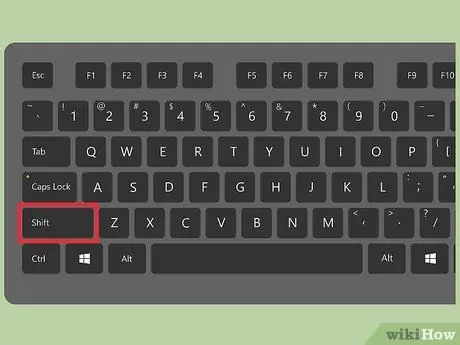
Βήμα 1. Κρατήστε πατημένο το Shift και, στη συνέχεια, επιλέξτε τον αριθμό των φύλλων εργασίας που θέλετε να προσθέσετε
Για παράδειγμα, εάν θέλετε να προσθέσετε τρία φύλλα εργασίας ταυτόχρονα, κρατήστε πατημένο το Shift ενώ επιλέγετε τρία φύλλα εργασίας. Με άλλα λόγια, πρέπει να έχετε τρία φύλλα εργασίας για να μπορέσετε να δημιουργήσετε γρήγορα τρία φύλλα εργασίας σε αυτό το βήμα.
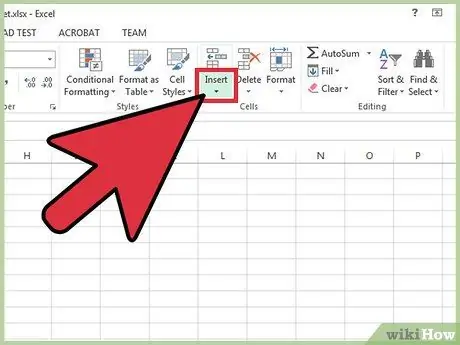
Βήμα 2. Κάντε κλικ στο κουμπί "Εισαγωγή" στην καρτέλα Αρχική σελίδα
Θα δείτε μια πρόσθετη επιλογή "Εισαγωγή". Βεβαιωθείτε ότι κάνετε κλικ στο βέλος "" για να ανοίξετε το πρόσθετο μενού..
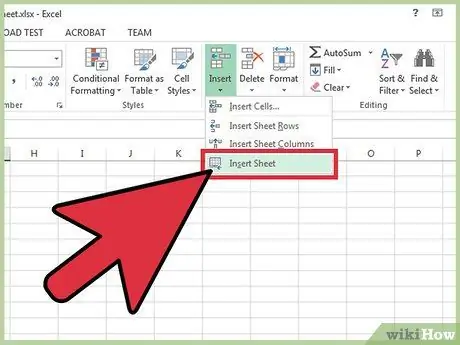
Βήμα 3. Επιλέξτε "Εισαγωγή φύλλου
" Το Excel θα προσθέσει ένα κενό φύλλο εργασίας σύμφωνα με τον αριθμό των φύλλων εργασίας που επιλέξατε. Το φύλλο εργασίας θα προστεθεί στα αριστερά του πρώτου φύλλου εργασίας που επιλέξατε.
Μέθοδος 3 από 3: Εισαγωγή προτύπου φύλλου εργασίας
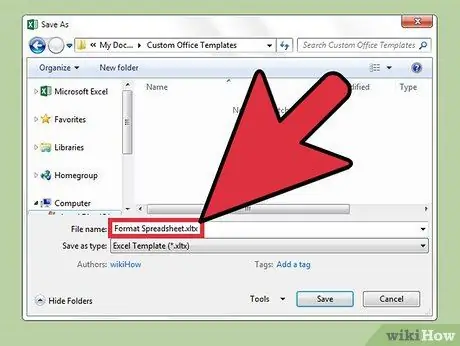
Βήμα 1. Δημιουργήστε ή κατεβάστε το πρότυπο που θέλετε να χρησιμοποιήσετε
Μπορείτε να μετατρέψετε οποιοδήποτε βιβλίο εργασίας σε πρότυπο αποθηκεύοντάς το σε μορφή "Πρότυπο Excel (*.xltx)". Το αρχείο προτύπου θα αποθηκευτεί στο φάκελο Πρότυπα. Εναλλακτικά, μπορείτε επίσης να κατεβάσετε διάφορα πρότυπα από τη Microsoft κατά τη δημιουργία ενός νέου αρχείου.
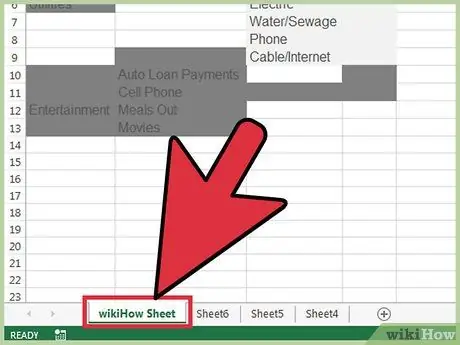
Βήμα 2. Κάντε δεξί κλικ στην καρτέλα που θέλετε να εισαγάγετε το πρότυπο μπροστά
Το νέο πρότυπο θα εισαχθεί μπροστά από την καρτέλα της επιλογής σας.
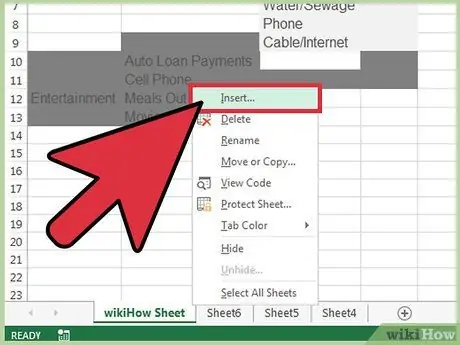
Βήμα 3. Επιλέξτε την επιλογή "Εισαγωγή" από το μενού περιβάλλοντος
Θα δείτε ένα νέο παράθυρο όπου μπορείτε να επιλέξετε το αντικείμενο που θέλετε να εισαγάγετε.
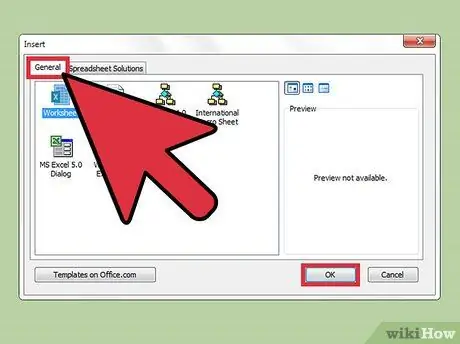
Βήμα 4. Επιλέξτε το πρότυπο που θέλετε και, στη συνέχεια, κάντε κλικ στο "OK"
Τα πρότυπα που έχουν ληφθεί και αποθηκευτεί θα εμφανιστούν στην καρτέλα "Γενικά".
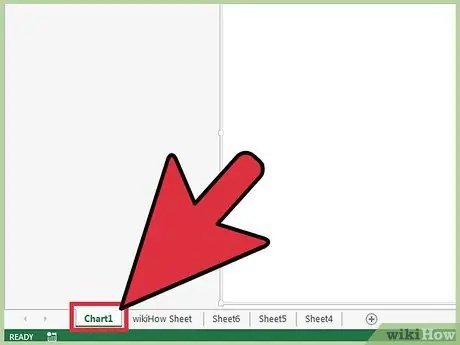
Βήμα 5. Επιλέξτε μια νέα καρτέλα
Μια νέα καρτέλα (ή μια σειρά καρτελών εάν το πρότυπο έχει περισσότερα από ένα φύλλα εργασίας) θα εισαχθεί μπροστά από την καρτέλα που επιλέξατε.
Συμβουλές
- Μπορείτε να εφαρμόσετε αλλαγές σε πολλές καρτέλες ταυτόχρονα ομαδοποιώντας τις. Κρατήστε πατημένο το πλήκτρο Ctrl ενώ κάνετε κλικ σε μια καρτέλα για να δημιουργήσετε μια ομάδα καρτελών. Για να ομαδοποιήσετε μια σειρά καρτελών, κρατήστε πατημένο το πλήκτρο Shift και, στη συνέχεια, κάντε κλικ στην πρώτη και την τελευταία καρτέλα που θέλετε να ομαδοποιήσετε. Για να καταργήσετε την ομαδοποίηση μιας καρτέλας, αφήστε το πλήκτρο Ctrl ή Shift και μετά κάντε κλικ σε οποιαδήποτε καρτέλα.
- Οι καρτέλες είναι ευκολότερο να εντοπιστούν εάν έχουν μοναδικά ονόματα, όπως μήνες, αριθμοί ή άλλα πράγματα που αντιπροσωπεύουν το περιεχόμενο των καρτελών.






